この特集のトップページへ
> Windows 2000 Professional インストール攻略
 ユーザーアカウントの管理
ユーザーアカウントの管理
Fig.31の画面で[このコンピュータを使うには,ユーザー名とパスワードを入力する必要があります]を選択した場合には,Administrator(管理者)として最初にログオンした時点で,「普段利用するユーザーアカウント」を作成しておきたい。
常にAdministratorまたはインストール時に指定したユーザーとしてログオンすれば,デフォルトであらゆる操作を実行できるために,それはそれで便利であり,特にWindows 98やWindows 95を利用してきたユーザーにはお勧めといえなくもない。しかし,あらゆる操作を実行できるということは,システムを破壊するような操作も,セキュリティを脆弱に設定するような操作も可能だということである。それだけに,日常的に利用するときには,管理者よりもアクセス権限が制限されたユーザーアカウントを用いるのが普通である。
管理者よりもアクセス権限が制限されたユーザーアカウントは,新たに作成してもかまわないが,インストール時に指定したユーザーの権限を縮小して「普段利用するユーザーアカウント」に変更してもかまわない。
どちらの方法を採用するにせよ,Windows 2000 Professionalにおいてユーザーアカウントについて操作したいときには,[コントロールパネル]から[ユーザーとパスワード]を実行する。Windows NTでユーザーアカウントを管理するときには[ユーザーマネージャ]を用いたのだが,Windows 2000では操作が若干変更されているので注意していただきたい。
Fig.46 [コントロールパネル]の[ユーザーとパスワード]
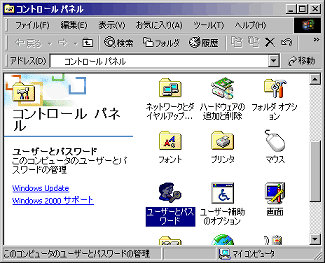
すると,[ユーザーとパスワード]ダイアログボックスが表示される(Fig.47)。ユーザーアカウントの追加・削除・編集などは,すべてこの画面から実行することになる。
Fig.47 ユーザーとパスワード
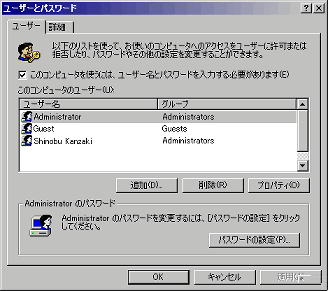
もし,インストール時に指定したユーザーの権限を縮小して「普段利用するユーザーアカウント」に変更するのであれば,そのユーザー名を選択して[プロパティ]ボタンを押す。ユーザーのプロパティダイアログボックスが表示されるので,[グループメンバーシップ]パネルを開いて[標準ユーザー]または[制限ユーザー]を選択する(Fig.48)。
Fig.48 デフォルトのユーザーのプロパティダイアログボックス
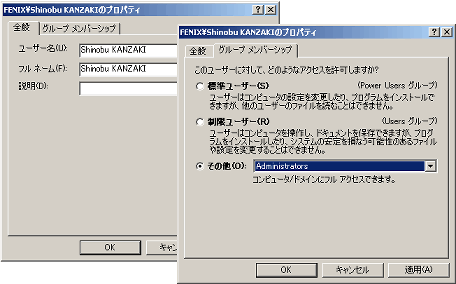
Windows 2000におけるUsersグループの権限は,Windows NTと比べるとかなり制限されている。システム設定を変更したりアプリケーションをインストールしたりすることを許可するならば[標準ユーザー](Power Usersグループ)を,それらの行為を許さずにシステムのオペレーションと作業ファイルの作成のみを許可するのであれば[制限ユーザー](Usersグループ)を,それぞれ選択するのだと考えていただきたい。[その他]を選択して任意のローカルグループを選択することも可能だが,パーソナルユースではAdministratorsグループ以外はほとんど利用することはないので,ここでの説明は割愛する。
新たにユーザーを追加するには,[ユーザーとパスワード]ダイアログボックス(Fig.47)で[追加]ボタンを押す。すると,[新しいユーザーの追加]ウィザードが開始されるので,指示に従って必要事項を入力してゆく(Fig.49)。注意すべき点は,所属グループの設定をどうするのかという点だけである。既述のとおり,ユーザーに与えるアクセス権限に応じて,所属させるグループを選択してほしい。
Fig.49 新しいユーザーの追加
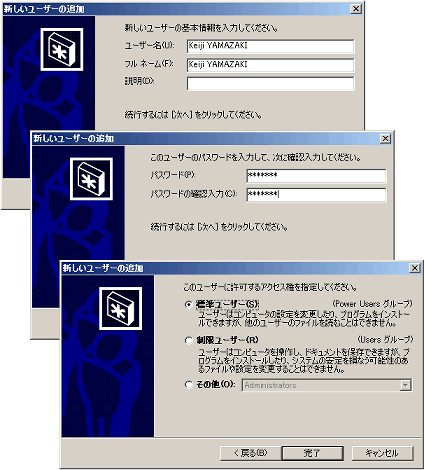
Windows 98やWindows 95からアップグレードインストールした場合には,ユーザー名は移行されるものの,パスワードは移行されない。インストール後に指定したパスワードが,全ユーザーに共通のパスワードとして設定される。もし,個々のユーザーにそれぞれ異なるパスワードを割り当てたいのであれば,[ユーザーとパスワード]ダイアログボックス(Fig.47)で各ユーザーを選択し,[パスワードの設定]ボタンを押して,新しいパスワードを設定すればよい(Fig.50)。
Fig.50 パスワードの設定
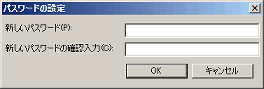
ところで,管理者がパスワードを設定し,それをユーザーに恒久的に利用してもらう場合,全ユーザーのパスワードを管理者が掌握することになるので,パスワードの長さや複雑さを管理者がコントロールできるようになる。このため,一定のセキュリティレベルを保つには便利な部分もある。しかし,運用形態によっては,管理者が仮パスワードを発行し,各ユーザーが最初にログオンするときに個別にパスワードを設定してもらいたいということもあるだろう。このような場合には,[ユーザーとパスワード]ダイアログボックスから[詳細]パネルを開き,[高度なユーザー管理]の[詳細]ボタンを押す(Fig.51)。
Fig.51 [ユーザーとパスワード]ダイアログボックスの[詳細]パネル
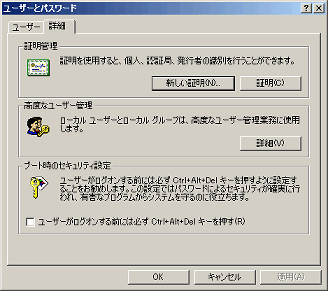
すると,[ローカルユーザーとグループ]という管理ツールが表示される(Fig.52)。この管理ツールを利用すると,ローカルコンピュータのユーザーやグループについて,きめ細かく設定できるようになる。
Fig.52 ローカルユーザーとグループ
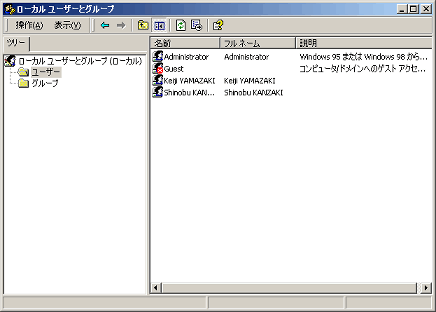
[ローカルユーザーとグループ]のコンソールツリーで[ユーザー]を選択すると,右側にユーザーの一覧が表示される。任意のユーザーをダブルクリックすると,そのユーザーのプロパティダイアログボックスが表示される(Fig.53)。
Fig.53 ユーザーのプロパティダイアログボックス
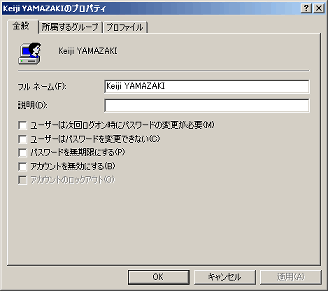
もし,ユーザーが次回ログオンしたときにパスワードを変更させるならば,[ユーザーは次回ログオン時にパスワードの変更が必要]を有効にする。これに対して,管理者が設定したパスワードを恒久的に利用させたければ,[ユーザーはパスワードを変更できない]を有効にしておけばよい。ちなみに,[ユーザーはパスワードを変更できない]を有効にすると,[ユーザーは次回ログオン時にパスワードの変更が必要]を有効にすることはできなくなる。
Guestユーザーなど,利用しないアカウントがあれば,[アカウントを無効にする]を有効にしておく。不要になったアカウントは,通常は削除すればよいのだが,一時的に利用できないようにしたければ,このオプションを有効にすることでログオンを抑制することができる(ユーザーを削除できない理由については,次ページのコラムを参照してほしい)。
[パスワードを無期限にする]を有効にすると,設定したパスワードは継続的に利用される。Windows 98やWindows 95からアップグレードインストールした場合には,このオプションが有効になっている。ちなみに,このオプションを有効にすると,[ユーザーは次回ログオン時にパスワードの変更が必要]を有効にすることはできない。
[アカウントのロックアウト]とは,ユーザーがパスワードの入力を何度か間違えたときに,そのアカウントの利用を不可能にするセキュリティ機構で,不正侵入に対する対策として有効となる。ただし,[アカウントのロックアウト]は,NTドメインやActive Directoryドメインに参加していなければ利用することはできない。
ところで,Windows 2000 Professionalを小規模の企業やワークグループレベルの組織で利用する場合には,独自のグループを作成してアクセス権限を制御したいこともあるだろう。たとえば,十数名の部署で管理職のユーザーと一般職のユーザーとでアクセス権限を差別化したい場合には,管理職のユーザーを適当なグループに所属させ,ファイルシステムや共有フォルダのアクセス制御に利用することが考えられる。このような場合には,[ローカルユーザーとグループ]のコンソールツリーで[グループ]を右クリックし,表示されたメニューから[新しいグループ]を選択すればよい。Fig.54のように[新しいグループ]ダイアログボックスが表示されるので,グループ名と所属するメンバーを入力し,[作成]ボタンを押す。新たに作成したローカルグループは,ファイルシステムや共有フォルダのアクセス制御に利用することができる。なお,作成したローカルグループを別のローカルグループに所属させることはできない。
Fig.54 新しいグループ
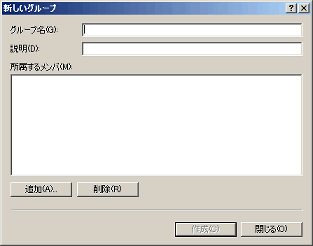
以上で,ユーザーアカウントの基本的な管理については一通り説明してきた。Windows 98やWindows 95のユーザーにとってはなじみの薄い内容もあったと思われるが,Windows 2000を適切に設定すれば,Windows 98やWindows 95よりもはるかに堅牢でセキュリティの強固なシステムを構築・運営することができる。そのためにも,ユーザーの使い分けに代表される管理と操作の基本を,きちんと修得していただきたい。
前のページへ |
Windows 2000 Professionalのインストール 17/19 | 次のページへ |
